Cómo hacer una línea de puntos en Microsoft Word para una tabla de contenido o estructura organizacional
Las líneas son un componente importante al crear un documento. A veces se necesitan líneas para crear membretes, crear diagramas o aclarar el propósito de su escritura.
En Microsoft Word, puede crear diversas variaciones de líneas que van desde colores cambiantes, formas de líneas cambiantes, como líneas punteadas, líneas ampliadas, etc.
Cómo crear una línea de puntos en Word
Por lo general, una línea de puntos en Microsoft Word se usa para designar un objeto, hacer un borde en la escritura, subrayar, para usar para crear una tabla o gráfico.
En realidad, cómo hacer una línea de puntos en Word es muy fácil, simplemente puede usar la función Forma en el menú Insertar. Inmediatamente, consulte los pasos a continuación.
1. Usando la línea
La primera forma de crear una línea de puntos en Word es usar Línea, que puede encontrar en el menú Insertar. Aquí están los pasos.
1. Primero, abra Microsoft Word en su PC o computadora portátil.
2. Luego, vaya al menú superior y haga clic en Insertar. Como se muestra en la imagen de abajo.
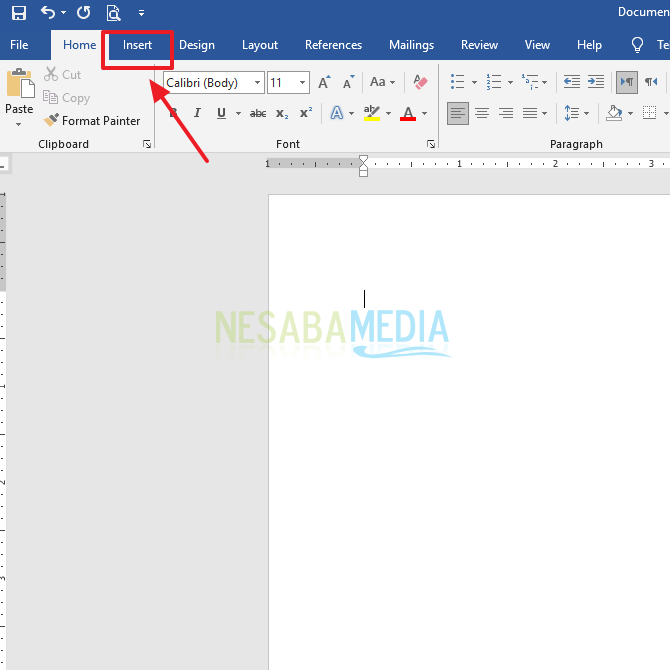
3. Luego, haga clic en el menú formas. Como en la imagen de abajo.
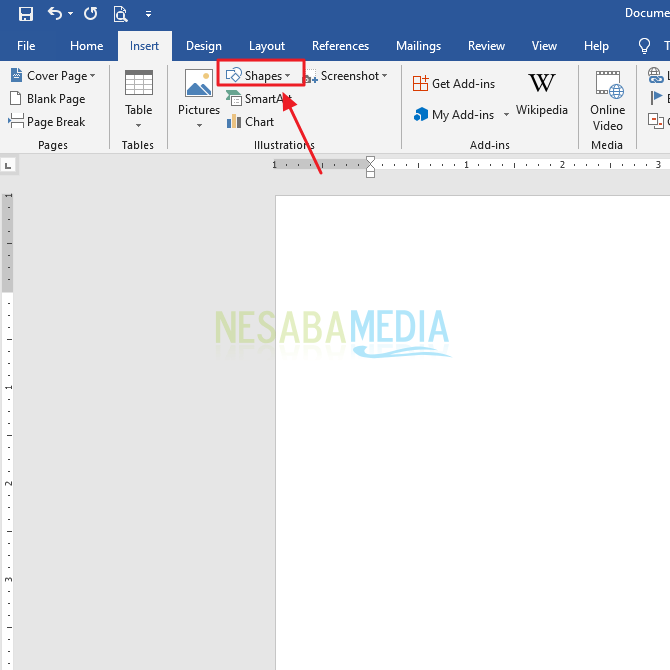
4. Luego, elige la forma. Línea Qué quieres. Por ejemplo, como la imagen de abajo.
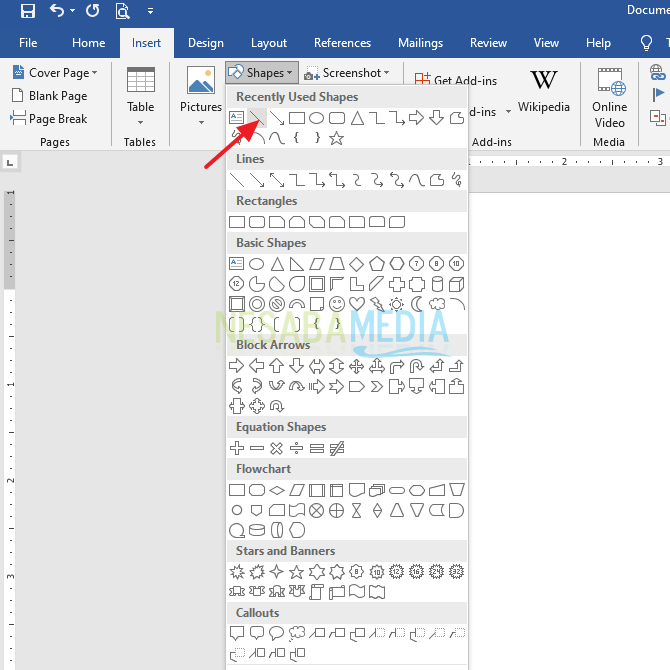
5. Luego, en la pestaña del menú Formato por favor haga clic en el menú Contornos de formas. Como se muestra en la imagen de abajo.
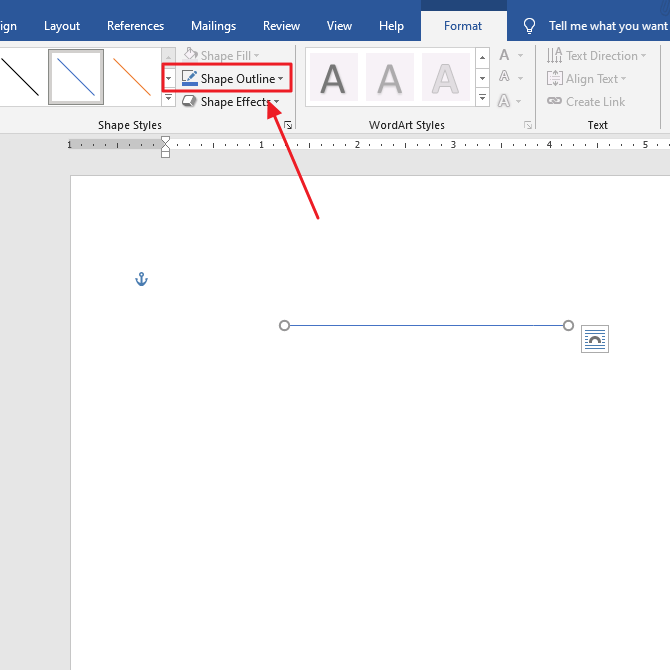
6. Luego, aparecerán varias opciones de menú que puedes usar, como cambiar el color, el grosor, la forma y la dirección. Antes de convertir líneas rectas en líneas punteadas, aquí cambio el grosor para hacerlo más visible. Por favor seleccione el menú Peso para cambiar su grosor, como se muestra en la imagen de abajo.
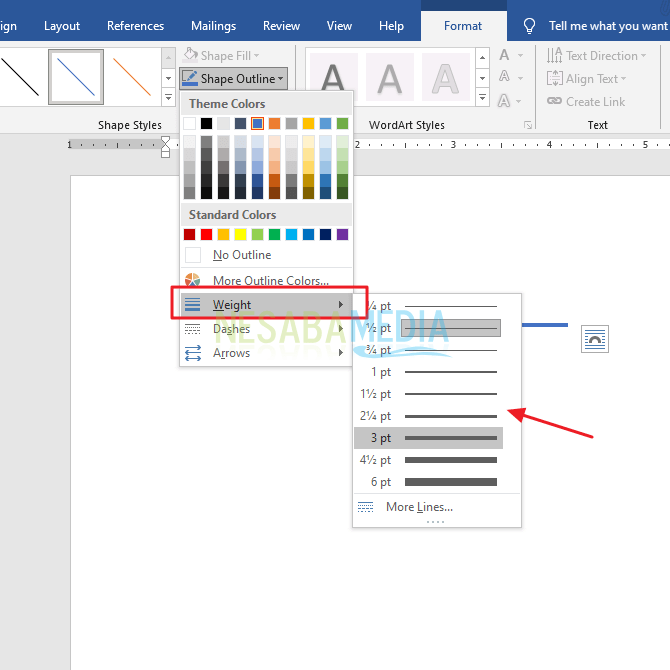
7. Luego, ahora cambie la línea a puntos, haga clic en el menú guiones entonces habrá muchas opciones de líneas punteadas que puede usar. Elija de acuerdo con la línea que desee, como se muestra en la imagen a continuación.
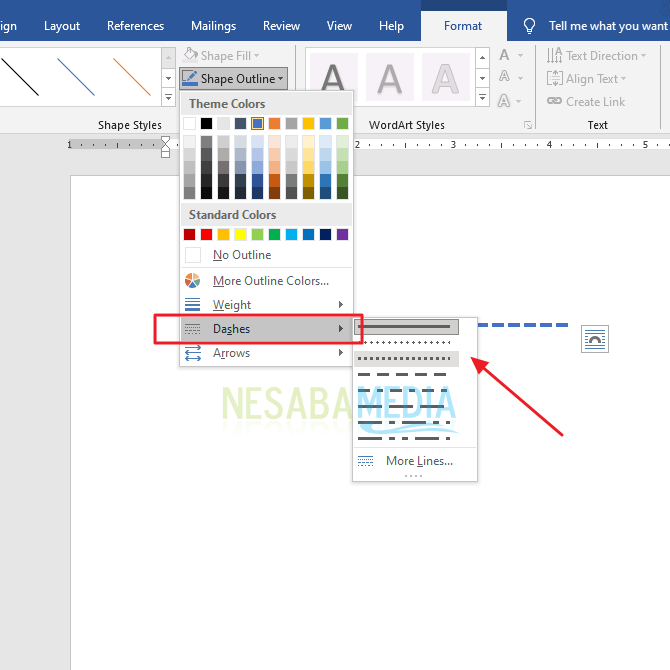
8. Listo. Puede ver un ejemplo de una línea de puntos en la imagen a continuación.
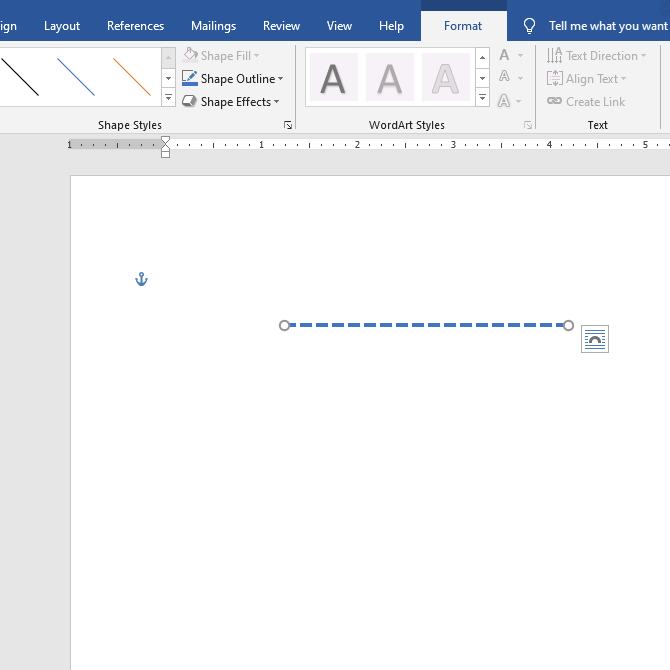
2. Usando Rectángulo
Además de Línea, también puede cambiar la línea en todas las formas en Word a una línea punteada según sus deseos. Entonces, no solo se pueden cambiar las líneas rectas normales, muchachos. Echa un vistazo a los pasos a continuación.
1. Primero, abra Microsoft Word en su PC o computadora portátil.
2. Luego, vaya al menú superior y haga clic en Insertar. Como se muestra en la imagen de abajo.
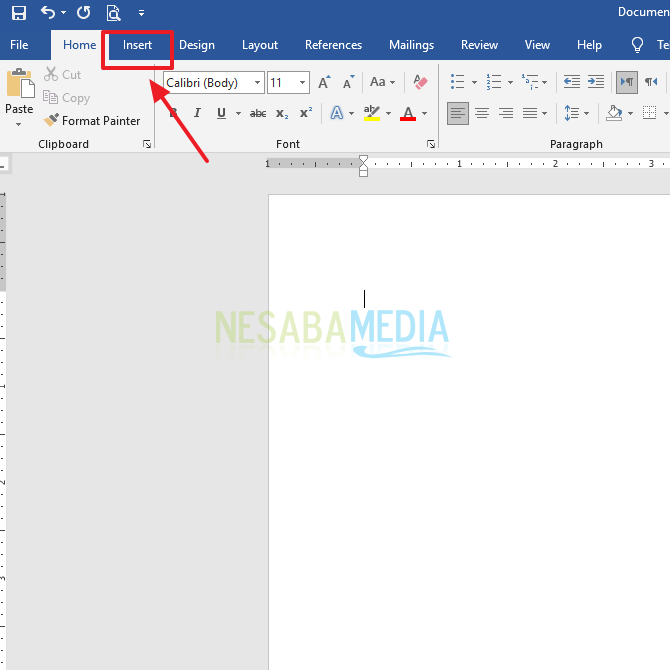
3. Luego, haga clic en el menú formas. Como en la imagen de abajo.
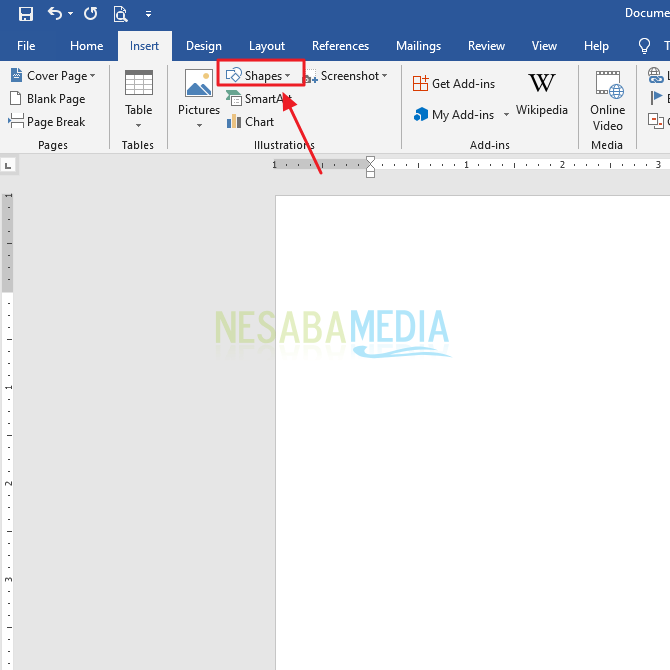
4. Luego, seleccione la forma que desee. Por ejemplo, aquí elijo una forma de caja o Rectángulo. Como la imagen de abajo.
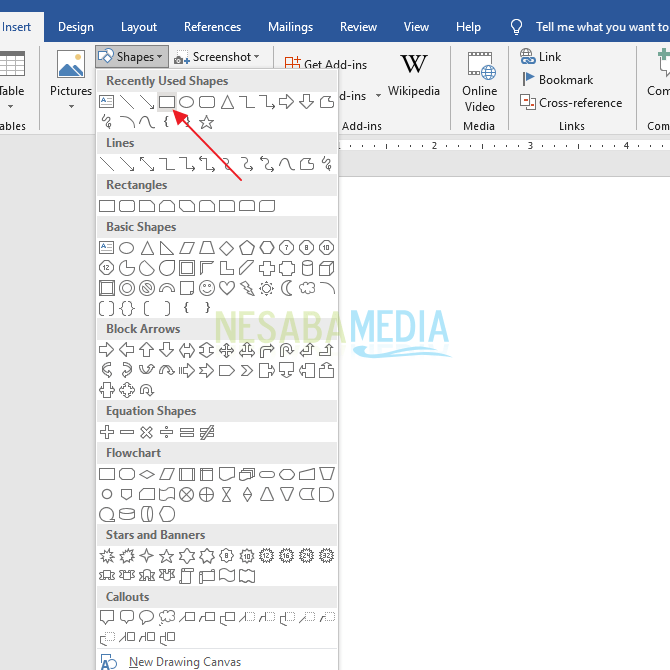
5. Luego, en la pestaña del menú Formato, seleccione Contornos de formas. O puede cambiar el color del cuadro haciendo clic en el menú Relleno de forma. Como en la imagen de abajo.
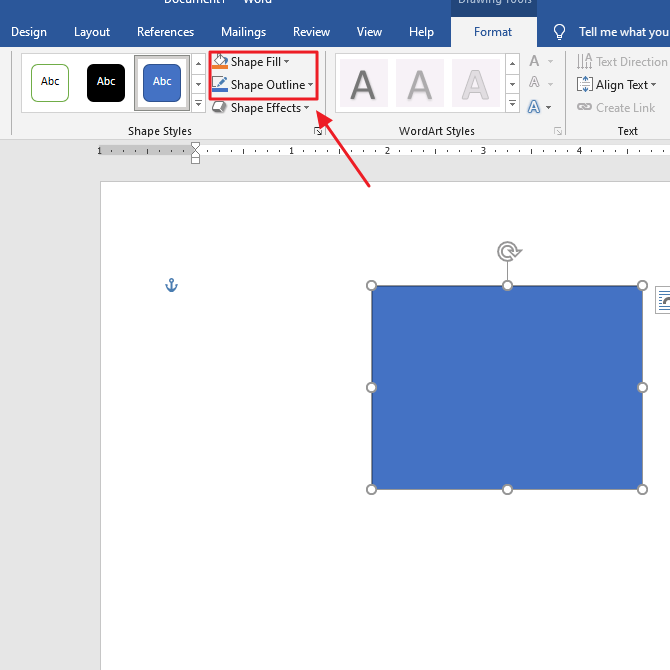
6. A continuación, como en el paso anterior, haga clic en el menú guiones para cambiar la forma de la línea. Luego, elija la forma de la línea a su gusto. Como se muestra en la imagen de abajo.
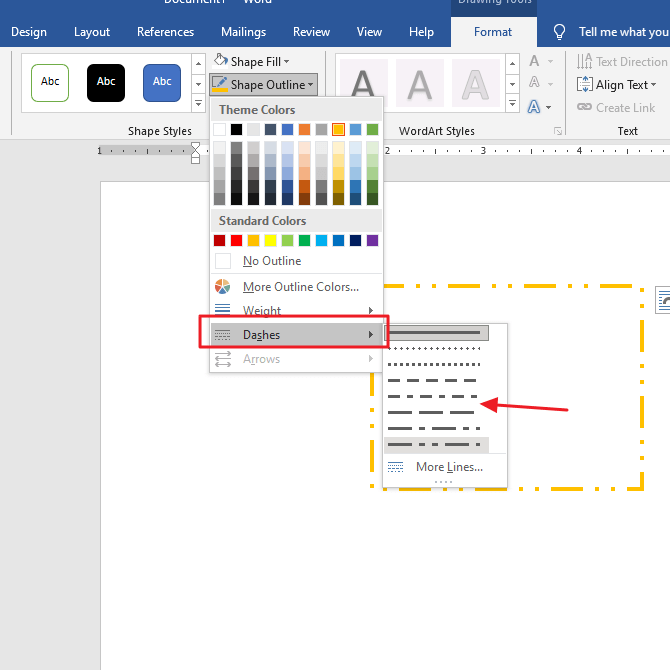
7. Y este es el resultado. Tadaaaaa….
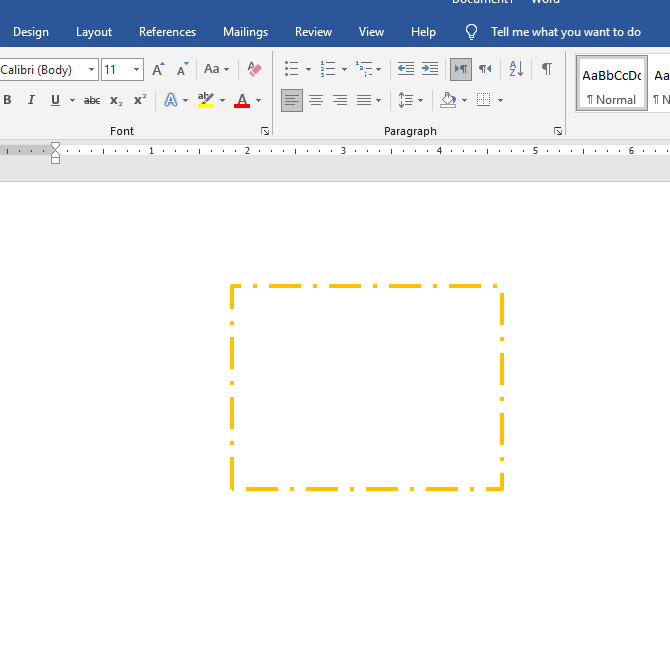
8. Cree de acuerdo con su creatividad y deseos.
Entonces, este artículo analiza cómo hacer una línea de puntos en Word. ¿Cómo? Es muy fácil, chicos. Esperemos que este artículo pueda ser útil y útil para usted. Gracias

